- Високият процесор, дължащ се на услугата Cxuiusvc, е преобладаващ проблем за потребителите на Windows, особено след актуализации на аудио драйвери.
- Въпреки че е лесно да се отстранят неизправностите, липсата на приоритет може да съкрати живота на вашия процесор.
- Проблемът може да бъде открит, като проверите диспечера на задачите на вашия компютър.

хИНСТАЛИРАЙТЕ, КАТО ЩРАКНЕТЕ ВЪРХУ ФАЙЛА ЗА ИЗТЕГЛЯНЕ
Този софтуер ще поддържа вашите драйвери работещи, като по този начин ще ви предпази от често срещани компютърни грешки и хардуерна повреда. Проверете всичките си драйвери сега в 3 лесни стъпки:
- Изтеглете DriverFix (проверен файл за изтегляне).
- Щракнете върху Започни сканиране за да намерите всички проблемни драйвери.
- Щракнете върху Актуализиране на драйвери за да получите нови версии и да избегнете неизправности в системата.
- DriverFix е изтеглен от 0 читатели този месец.
Срещането на смущения в производителността на вашия компютър поради високото използване на CPU на услугата Cxuiusvc се разпространи.
Въпреки това, повечето потребители съобщават, че вентилаторите на компютъра им се навиват и бързо изтощават батерията. Това са нормални в идеална ситуация, когато претоварвате системата си с тежки приложения.
Въпреки това, получаване на много високо използване на процесора резултатът на Cxuiusvc се превръща в проблем, когато се появява постоянно. Освен това, ако компютърът не работи с тежко приложение, достигането на висок резултат на CPU на Cxuiusvc е тревожно.
Този проблем често е свързан с дефекти в Synaptics драйвер на HP и Lenovo. Следователно това ръководство ще предостави решения за отстраняване на неизправности за отстраняване на този проблем.
Какво прави услугата Cxuiusvc?
Това е софтуерен компонент на Драйвер на Conexant SmartAudio II. Той помага на потребителя да контролира настройките на програмата и да персонализира определени аспекти на аудио хардуера. Той е свързан към synaptic HD аудио и звуков драйвер.
Мога ли да деактивирам услугата Cxuiusvc?
Да, можеш. Тъй като не е неразделна част от Windows за ефективно функциониране, можете да го деактивирате, след като наруши гладката производителност на компютъра.
Как да спра ненужните фонови процеси в Windows 10/11?
Повечето фонови процеси на Windows са ненужни и в крайна сметка забавят производителността. За да премахнете ненужните фонови процеси, използвайте тези опции:
- Намалете броя на фоновите процеси с помощта на диспечера на задачите.
- Деактивирайте приложенията на трети страни при стартиране на Windows.
- Изключете фоновите процеси от настройките.
- Изключете системните монитори.
За подробни инструкции относно тях, прочетете тази статия за лесни поправки за твърде много фонови процеси в Windows 10/11.
Какво мога да направя, ако услугата Cxuiusvc използва твърде много процесор?
1. Деинсталирайте и преинсталирайте аудио драйверите
- НатисниWindowsключ, вход Диспечер на устройства, и го стартирайте.
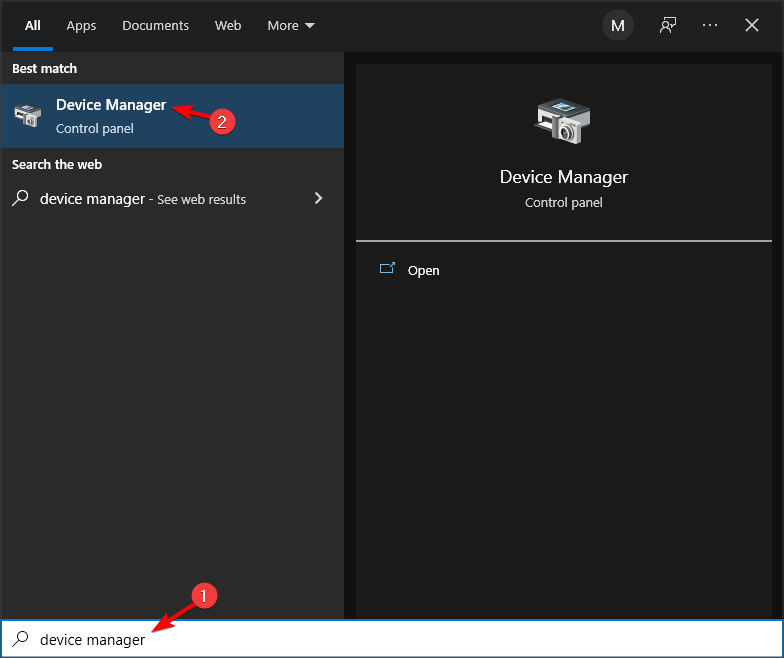
- Намерете контролери за звук, видео и игри и ги разширете.

- Кликнете с десния бутон Драйвер за аудио устройство Conexant и изберете Деинсталиране на устройството.

- Рестартирайте компютъра, за да влезе в сила.
Както беше посочено по-рано, услугата Cxuiusvc е свързана с аудио драйвера на Conexant. Следователно, като деинсталирате драйвера, вашият процесор трябва да функционира правилно обратно, без да претоварва отново.
- Добавяне на Windows 11 Weather в лентата на задачите: Всичко, което трябва да знаете
- 10 начина да поправите заседнала актуализация на Windows 11 през 2022 г
- Приложението Dropbox не се отваря в Windows 11? Ето какво да направите
- 3 начина за коригиране на системния процес на празен ход на високия процесор в Windows 11
- 7 начина за активиране на сканиране към компютър в Windows 11
2. Деактивирайте услуга в диспечера на задачите
- Щракнете с десния бутон върху Започнете бутон и изберете Диспечер на задачите от изброените опции.
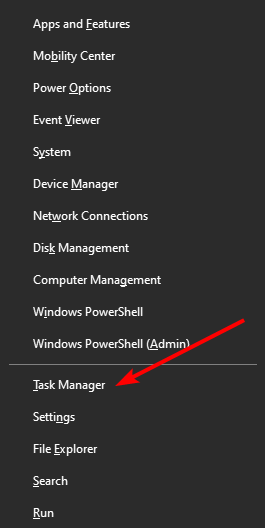
- Намерете Cxuiusvc услуга в списъка с процеси щракнете с десния бутон и изберете Имоти.
- Променете типа стартиране на хора с увреждания в Общ раздел.
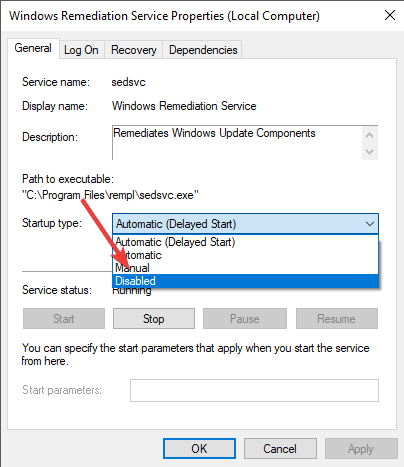
- Щракнете върху Спри се бутон, за да прекратите услугата и щракнете ДОБРЕ.
- Рестартирайте компютъра, за да влезе в сила.
Чрез деактивиране на услугата, високото използване на процесора на услугата Cxuiusvc на HP трябва да бъде коригирано. Процесорът трябва да бъде по-малко зает по отношение на задачи. Следователно производителността ще се увеличи драстично.
3. Актуализирайте аудио драйвера на Synaptics
- Отидете до официална страница за изтегляне и изтеглете драйвера за вашето устройство.
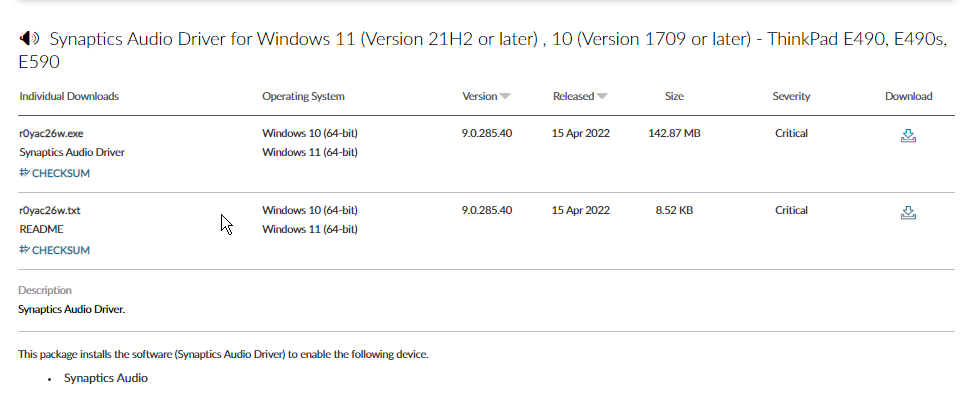
- Следвайте подканата на съветника на екрана, за да го инсталирате.
- Рестартирайте компютъра, за да влезе в сила
Остарелите драйвери също могат да причинят услугата Cxuiusvc високо използване на процесора на Lenovo. Следователно, актуализирането на драйверите ще реши проблема с високото използване на процесора от тази услуга.
Като алтернатива можете да използвате DriverFix за да генерирате автоматично най-новите драйвери за вашето устройство. Освен това можете да актуализирате всички остарели драйвери на вашата система заедно, а не поотделно.
⇒Вземете DriverFix
Това са най-добрите решения за коригиране на високото използване на CPU на услугата Cxuiusvc на вашия компютър. В зависимост от производителя на вашето устройство, поне едно от решенията трябва да работи за вас.
междувременно, Услугата е домакин на местни услуги може също да причини високо използване на процесора поради ограничена мрежа. Имаме статия и за това.
Освен това, разгледайте нашето ръководство за фиксиране на процесора на 100%, когато нищо не работи. Можете да получите полезни поправки, които могат да се отнасят и за това високо използване на Cxuiusvc на процесора.
 Все още имате проблеми?Поправете ги с този инструмент:
Все още имате проблеми?Поправете ги с този инструмент:
- Изтеглете този инструмент за ремонт на компютър оценен страхотно на TrustPilot.com (изтеглянето започва на тази страница).
- Щракнете върху Започни сканиране за да намерите проблеми с Windows, които биха могли да причинят проблеми с компютъра.
- Щракнете върху Поправи всичко за отстраняване на проблеми с патентовани технологии (Изключително отстъпка за нашите читатели).
Restoro е изтеглен от 0 читатели този месец.


